在数字化时代,虚拟主机已成为众多个人及小型企业构建网站的首选方案,它不仅提供了经济实惠的托管服务,还简化了网站部署流程,对于初次接触虚拟主机的用户来说,上传网站模板到指定文件夹可能会显得有些棘手,本文将详细介绍在虚拟主机开通后,如何上传网站模板以及应传至哪个文件夹,帮助用户顺利完成这一步骤。
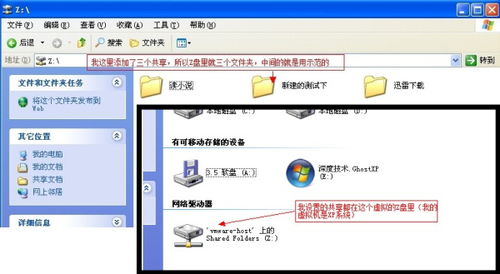
云服之家,国内最专业的云服务器虚拟主机域名商家信息平台
准备工作
在上传模板之前,你需要确保以下几点:
- 已开通虚拟主机:确保你的虚拟主机服务已经开通并处于可用状态。
- 获取FTP登录信息:向你的虚拟主机提供商获取FTP登录信息,包括FTP用户名、密码、服务器地址(通常为FTP服务器的IP地址或域名)。
- 网站模板:准备好你要上传的网站模板,这通常是一个压缩包(如.zip文件)或是一系列HTML、CSS、JavaScript文件及数据库文件。
安装FTP客户端
为了将文件上传到虚拟主机,你需要一个FTP客户端,常用的FTP客户端有FileZilla、WinSCP等,以下是使用FileZilla的示例步骤:
- 下载并安装FileZilla:从官方网站下载并安装FileZilla客户端。
- 打开FileZilla并配置:启动FileZilla后,点击“文件”菜单下的“站点管理器”,然后点击“新建站点”,输入你的FTP登录信息。
- 连接FTP服务器:配置完成后,点击“连接”,FileZilla将尝试连接到你的FTP服务器。
上传网站模板
成功连接到FTP服务器后,你可以开始上传网站模板了,以下是具体步骤:
- 找到目标文件夹:在FileZilla的右侧窗口,你将看到服务器上的文件结构,找到你希望上传模板到的目标文件夹,对于大多数虚拟主机而言,这个文件夹通常是
public_html或www,如果你的虚拟主机提供商有特别指示,请按照其指导操作。 - 上传文件:点击FileZilla窗口上方的“上传”按钮,然后在弹出的对话框中选择你要上传的模板文件或文件夹,如果是压缩包,直接选择并上传;如果是多个文件,可以一次性选择所有文件后上传。
- 等待上传完成:FileZilla将开始上传文件,并在窗口下方显示上传进度,确保所有文件都成功上传完毕。
解压模板(如果需要)
如果你的模板是以压缩包形式提供的(如.zip文件),你需要在服务器上解压它,以下是解压步骤:
- 定位压缩包:在FTP窗口中定位到包含压缩包的文件夹。
- 解压文件:右击压缩包文件,选择“解压到当前目录”或“解压到指定目录”,确保解压后的文件结构保持清晰,便于后续操作。
配置网站(可选)
上传并解压模板后,你可能需要做一些配置工作,如设置网站首页、调整数据库连接等,具体配置方法取决于你使用的网站系统(如WordPress、Joomla等),这些配置步骤在网站系统的官方文档中有详细说明。
测试网站
最后一步是测试你的网站是否正常运行,在浏览器中输入你的域名(或FTP服务器IP地址),查看网站是否按预期显示,如果遇到任何问题,可以检查以下几点:
- 确保文件上传路径正确无误。
- 检查文件权限设置,确保服务器有权限访问和读取这些文件。
- 查看服务器错误日志,获取更多错误信息。
总结与注意事项
通过本文的介绍,你应该能够顺利地将网站模板上传到虚拟主机的指定文件夹中,在整个过程中,请务必注意以下几点:
- 备份数据:在上传新模板之前,最好先备份现有数据,以防万一出现不可预见的问题。
- 遵循最佳实践:保持文件结构清晰、命名规范,便于管理和维护。
- 遵循服务商规定:不同虚拟主机服务商可能有不同的规定和限制,请仔细阅读并遵循其使用条款和条件。
- 安全传输:使用FTP时尽量启用被动模式(Passive Mode),以提高传输的稳定性和安全性。
只要按照上述步骤操作,你应能轻松完成虚拟主机上网站模板的上传工作,希望本文能为你带来帮助!

